Hoe Netflix-foutcode CM 17377 te repareren - TechCult
Diversen / / April 27, 2023
Netflix is een go-to-place voor elke binge-watcher. Mensen streamen Netflix dag en nacht om spannende en exclusieve shows te kijken. Dit geluk blijft echter van korte duur vanwege Netflix-foutcode CM 17377. Als u iemand bent die momenteel met dezelfde foutcode te maken heeft bij het streamen van inhoud op Netflix, bent u op een perfecte pagina beland. Laten we bespreken wat foutcode 17377 op Netflix is, de oorzaken ervan en verschillende methoden om dit op te lossen.

Inhoudsopgave
Hoe Netflix-foutcode CM 17377 te repareren
Dergelijke apps en services kunnen u eindeloze inhoud en entertainment bieden, maar zijn gevoelig voor fouten en bugs. Deze foutcode is waargenomen op verschillende apparaten, zoals gameconsoles, tv's, smartphones en tablets.
Wat is foutcode 17377 op Netflix?
Foutcode CM 17377 op Netflix treedt meestal op wanneer een persoon inhoud probeert te streamen, of het nu films of tv-programma's zijn, op Netflix.
Snel antwoord
Probeer de Netflix-app bij te werken om Netflix-foutcode CM 17377 op te lossen, hier zijn de stappen ervoor:
1. Open de Microsoft Store op uw pc en klik op de Bibliotheek sectie.
2. Klik op de Krijg updates knop bovenaan.
3. Controleer op Netflix-updates en klik op de Update alles knop indien beschikbaar.
Wat veroorzaakt foutcode CM 17377 op Netflix?
Meestal wordt foutcode CM 17377 veroorzaakt door een probleem met de internetverbinding. U kunt hieronder meer redenen achter deze foutcode onderzoeken:
- Uitvaltijd van de Netflix-server
- Onstabiele internetverbinding
- Verbindingsproblemen met apparaten
- Problemen met router of modem
- Compatibiliteitsproblemen met apparaten
- Corrupte Netflix-gegevens
- Verouderde Netflix-app
Nu je weet wat de oorzaak is van foutcode CM 17377 op Netflix, is het tijd om het probleem op te lossen met behulp van enkele gedetailleerde methoden die hieronder worden gegeven:
Methode 1: basismethoden voor probleemoplossing
Eerst zullen we proberen de foutcode 17377 op te lossen die op uw Netflix-scherm wordt weerspiegeld met een foutmelding door een aantal eenvoudige basismethoden voor probleemoplossing te volgen die hieronder worden gegeven:
1A. Wacht op server-uptime
Om te beginnen moet je de servers van de Netflix-app controleren en ervoor zorgen dat ze actief zijn. Gewoonlijk resulteren problemen tussen uw apparaat en Netflix-servers in de genoemde foutcode. Zorg er daarom voor dat de servers niet down of overbelast zijn. U kunt de ambtenaar bezoeken Netflix-servicestatus pagina en controleer of er een onderbreking is in de streamingdienst. Als er een probleem wordt gevonden, probeer dan enige tijd te wachten en start Netflix opnieuw om je favoriete programma te bekijken.

Lees ook: Herstel foutcode u7121 3202 in Netflix
1B. Los problemen met de internetverbinding op
Netwerkverbindingsprobleem is een van de belangrijkste redenen achter Netflix-foutcode CM 17377. Een onstabiele of trage internetverbinding kan het moeilijk maken om verbinding te maken met Netflix-servers. Probeer daarom uw zwakke internetverbinding te herstellen door onze gids op te volgen Trage internetverbinding? 10 manieren om uw internet te versnellen!

1C. Herstart apparaat
Een andere eenvoudige methode om de foutcode CM 17377 op te lossen, is door het apparaat waarop je Netflix streamt opnieuw op te starten. Deze methode helpt u bij het verwijderen van tijdelijke glitches en fouten die voorkomen dat u toegang krijgt tot Netflix-inhoud. Als u Netflix op uw pc gebruikt, lees dan onze gids op 6 manieren om een Windows 10-computer opnieuw op te starten of opnieuw op te starten en zorg ervoor dat de fout zo snel mogelijk wordt verholpen.

1D. Zorg voor apparaatcompatibiliteit
Een ander ding om in gedachten te houden bij het oplossen van Netflix-foutcode CM 17377 is dat uw apparaat compatibel is met de Netflix-app die u erop probeert uit te voeren. Als niet aan deze vereisten wordt voldaan, kunt u problemen ondervinden bij het streamen van uw favoriete inhoud op uw favoriete entertainmentplatform.
- Als je een desktop gebruikt om films op Netflix te kijken, zorg er dan voor dat je besturingssysteem Windows 7 of hoger gebruikt.
- Om inhoud in 4K te streamen, heb je een 4K-scherm nodig, een goede internetverbinding, Intel's 7e generatie kern-CPU en de nieuwste update voor Windows.
Methode 2: Update Netflix
Een verouderde app kan ook een mogelijke reden worden achter Netflix-foutcode CM 17377. Zorg er daarom voor dat de app up-to-date is op het apparaat dat je gebruikt. U kunt Netflix op uw Windows-pc bijwerken door de onderstaande stappen te volgen:
1. Klik eerst op de Microsoft Store-pictogram vanuit de taakbalk van uw pc.
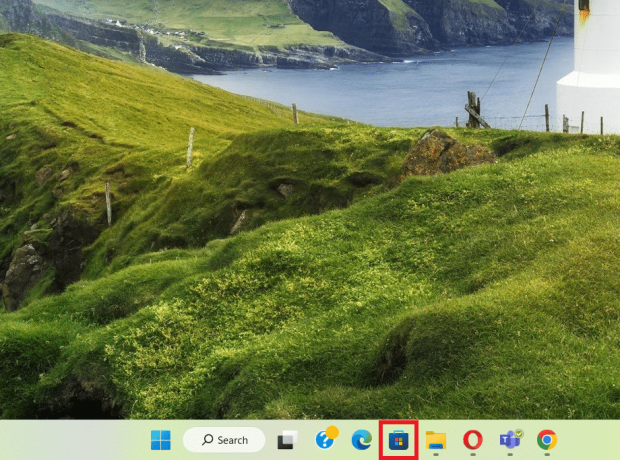
2. Klik nu op Bibliotheek uit het linkerdeelvenster.

3. Klik vervolgens op de Krijg updates knop bovenaan.

4. Controleer nu of Netflixen is beschikbaar voor een update en druk op de Update alles knop.
Lees ook: Een aangepaste profielfoto instellen op Netflix
Methode 3: wis de Netflix-cache en -gegevens
Het wissen van de Netflix-cache en -gegevens is ook een geweldige manier om de foutcode CM 17377 te verwijderen. Na verloop van tijd kunnen tijdelijke bestanden en gegevens van de app beschadigd raken, waardoor je geen toegang meer hebt tot shows en films op Netflix. In dit geval moet u de corrupte cache op uw pc wissen met behulp van de onderstaande stappen:
1. Open eerst de Instellingen app op uw pc, drukt u op Windows + ik sleutel daarvoor.
2. Klik nu op Apps uit het menu in het linkerdeelvenster.
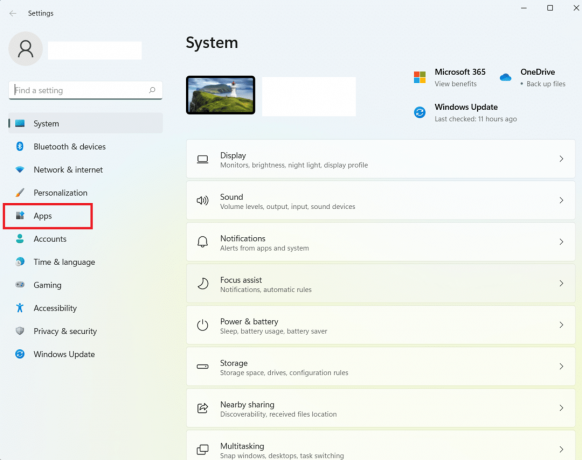
3. Klik vervolgens op Apps & functies op de top.
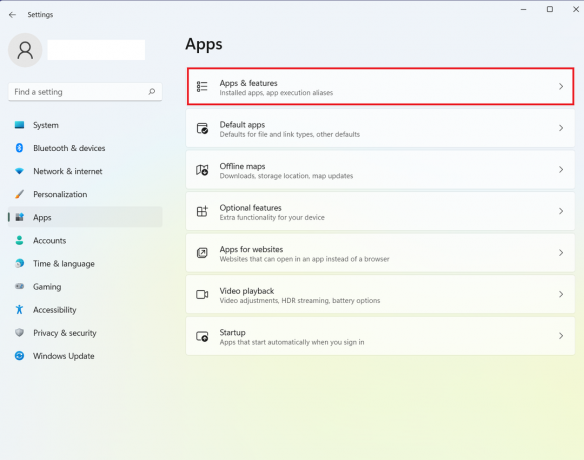
4. Scroll dan naar beneden en klik op drie puntjes naast Netflixen selecteren Geavanceerde mogelijkheden.
5. Scrol ten slotte naar beneden en klik op Resetten om de corrupte gegevens uit de app te verwijderen.
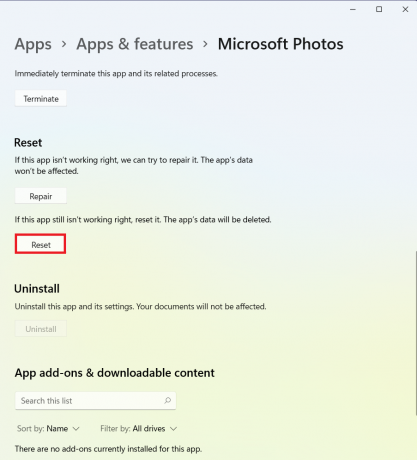
Methode 4: Reset Netflix-instellingen
Het resetten van de Netflix-instellingen is een andere manier om de app weer op het goede spoor te krijgen en de vervelende foutcode op te lossen die ervoor zorgt dat je niet kunt binge-watchen op Netflix. Voor pc-gebruikers hebben we hieronder gedetailleerde stappen vermeld die u zullen helpen bij het resetten van de instellingen van de Netflix-app:
1. Open de Instellingen app en open de Apps gedeelte uit het linkerdeelvenster.

2. Selecteer vervolgens Apps & functies uit de menukaart.
3. Zoek vervolgens Netflix en klik op de drie puntjes ervoor aanwezig.
4. Selecteer nu Geavanceerde mogelijkheden.
5. Scroll daarna naar beneden en klik op de Reparatie knop om het resetproces te starten.

Lees ook: Netflix Nieuwe regels voor het delen van wachtwoorden
Methode 5: Neem contact op met Netflix-ondersteuning
Last but not least, als niets voor u lijkt te werken, kunt u proberen contact op te nemen Netflix-ondersteuning voor hulp bij de Netflix-foutcode CM 17377. Professionals van het Netflix-team zullen je helpen en je door het probleem leiden om het zo snel mogelijk op te lossen.

Veelgestelde vragen (FAQ's)
Q1. Waarom speelt Netflix de titel niet af?
Ans. Netflix speelt de titel mogelijk niet af vanwege een probleem met de netwerkverbinding waardoor u de Netflix-servers niet kunt bereiken.
Q2. Wat betekent het met CM-fout op Netflix?
Ans. CM-fout op Netflix betekent dat de informatie die is opgeslagen op uw apparaat, of dit nu een smartphone of een pc is, moet worden opgefrist.
Q3. Hoe kan ik Netflix vernieuwen?
Ans. U kunt de Netflix-app vernieuwen door herstarten het op uw apparaat.
Q4. Waarom werkt Netflix niet?
Ans. Als Netflix niet werkt, kunt u de netwerk dekking van uw apparaat of verifieer de Netflix-serverstatus.
Q5. Waarom ondersteunt mijn apparaat Netflix niet?
Ans. Als uw apparaat Netflix niet ondersteunt, moet u controleren op de verouderde versie van de applicatie. Probeer in dat geval de nieuwste versie van de app te installeren om het probleem op te lossen.
Aanbevolen:
- Hoe temperatuur te krijgen op Snapchat
- Fix Netflix-fout 70371101 in Windows 10
- Hoeveel mensen kunnen tegelijkertijd Netflix kijken?
- Hoe u een gratis Netflix-cadeauboncode kunt krijgen
Dit brengt ons aan het einde van onze gids over Netflix-foutcode CM 17377. We hopen dat de gids u heeft geholpen met kennis over de fout in detail, de oorzaken ervan en verschillende methoden die kunnen worden gebruikt om deze op te lossen. Vergeet niet om uw suggesties en vragen met ons te delen in de opmerkingen hieronder.
Elon is een technisch schrijver bij TechCult. Hij schrijft nu al ongeveer 6 jaar handleidingen en heeft veel onderwerpen behandeld. Hij behandelt graag onderwerpen met betrekking tot Windows, Android en de nieuwste trucs en tips.



